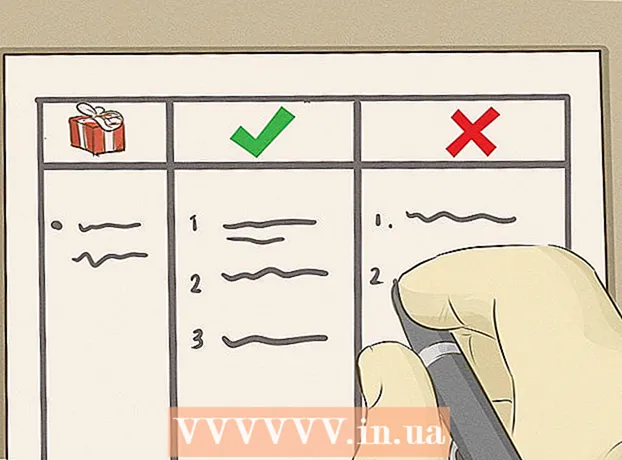Contenu
- Pas
- Méthode 1 sur 3: L'utilitaire de recherche
- Méthode 2 sur 3: localiser l'utilitaire
- Méthode 3 sur 3: Rechercher du texte dans des fichiers
Trouver un fichier sur un système Linux est assez difficile si vous ne savez pas comment le faire. Il est préférable d'utiliser différentes commandes entrées dans le terminal. Après avoir maîtrisé ces commandes, vous aurez un contrôle total sur les fichiers ; De plus, ces commandes sont plus fonctionnelles que les moteurs de recherche similaires dans d'autres systèmes d'exploitation.
Pas
Méthode 1 sur 3: L'utilitaire de recherche
 1 Recherchez le fichier par son nom. Une recherche aussi simple est effectuée à l'aide de l'utilitaire trouver... La commande ci-dessous recherchera un fichier dans le répertoire courant et tous ses sous-répertoires.
1 Recherchez le fichier par son nom. Une recherche aussi simple est effectuée à l'aide de l'utilitaire trouver... La commande ci-dessous recherchera un fichier dans le répertoire courant et tous ses sous-répertoires. find -iname "nom de fichier"
- Entrer -mon nom à la place de -Nompour ignorer la casse dans le nom de fichier saisi. Équipe -Nom est sensible à la casse.
 2 Lancez la recherche dans le répertoire racine. Pour lancer une recherche à l'échelle du système, ajoutez le modificateur à la requête /... Dans ce cas, la commande trouver recherchera le fichier dans tous les répertoires à partir de la racine.
2 Lancez la recherche dans le répertoire racine. Pour lancer une recherche à l'échelle du système, ajoutez le modificateur à la requête /... Dans ce cas, la commande trouver recherchera le fichier dans tous les répertoires à partir de la racine. find / -iname "nom de fichier"
- Vous pouvez commencer la recherche dans un répertoire spécifique ; pour ce faire, remplacez / à un chemin de répertoire, par exemple / maison / max.
- Peut être utilisé . à la place de /pour rechercher le fichier uniquement dans le répertoire courant et ses sous-répertoires.
 3 Utilisez un symbole de généralisation.*pour rechercher les fichiers dont le nom correspond à la partie de la requête. Utiliser le symbole de généralisation * vous pouvez trouver un fichier dont le nom complet est inconnu, ou vous pouvez trouver tous les fichiers avec une extension spécifique.
3 Utilisez un symbole de généralisation.*pour rechercher les fichiers dont le nom correspond à la partie de la requête. Utiliser le symbole de généralisation * vous pouvez trouver un fichier dont le nom complet est inconnu, ou vous pouvez trouver tous les fichiers avec une extension spécifique. find / home / max -iname " *. conf"
- Cette commande trouvera tous les fichiers avec une extension .conf dans le dossier utilisateur Max (et ses sous-dossiers).
- Utilisez cette commande pour rechercher tous les fichiers qui correspondent à une partie de la requête. Par exemple, si vous avez beaucoup de fichiers liés à WikiHow sur votre ordinateur, trouvez tous les fichiers en tapant " * wiki *".
 4 Facilitez la gestion des résultats de recherche. S'il y a trop de résultats de recherche, il est difficile de trouver le fichier que vous recherchez. Utiliser le symbole |pour filtrer les résultats de la recherche avec moins. Cela facilitera la visualisation et le filtrage de vos résultats de recherche.
4 Facilitez la gestion des résultats de recherche. S'il y a trop de résultats de recherche, il est difficile de trouver le fichier que vous recherchez. Utiliser le symbole |pour filtrer les résultats de la recherche avec moins. Cela facilitera la visualisation et le filtrage de vos résultats de recherche. find / home / max -iname " *. conf" | moins
 5 Trouver des éléments spécifiques. Utilisez des modificateurs pour afficher uniquement des éléments spécifiques dans les résultats de recherche. Vous pouvez rechercher des fichiers normaux (F), répertoires (ré), liens symboliques (je), périphériques d'E/S de caractères (avec) et bloquer les périphériques (b).
5 Trouver des éléments spécifiques. Utilisez des modificateurs pour afficher uniquement des éléments spécifiques dans les résultats de recherche. Vous pouvez rechercher des fichiers normaux (F), répertoires (ré), liens symboliques (je), périphériques d'E/S de caractères (avec) et bloquer les périphériques (b). find / -type f -iname "nom de fichier"
 6 Filtrez vos résultats de recherche par taille de fichier. Si vous avez de nombreux fichiers portant des noms similaires sur votre ordinateur, mais que vous connaissez la taille du fichier que vous recherchez, filtrez les résultats de la recherche par taille de fichier.
6 Filtrez vos résultats de recherche par taille de fichier. Si vous avez de nombreux fichiers portant des noms similaires sur votre ordinateur, mais que vous connaissez la taille du fichier que vous recherchez, filtrez les résultats de la recherche par taille de fichier. find / -size + 50M -iname "nom de fichier"
- Cette commande trouvera tous les fichiers de plus de 50 Mo. Utiliser un modificateur + ou alors -pour indiquer une augmentation ou une diminution de la taille. Si le modificateur + ou alors - non, la commande trouvera les fichiers qui sont exactement de la même taille que la taille spécifiée.
- Les résultats de la recherche peuvent être filtrés par octets (c), kilo-octets (k), mégaoctets (M), gigaoctets (g) ou des blocs de 512 octets (b). Notez que les modificateurs affichés sont sensibles à la casse.
 7 Utilisez des opérateurs logiques (opérateurs booléens) pour combiner les filtres de recherche. Les opérateurs peuvent être utilisés -et, -ou alors, -ne paspour combiner différents termes de recherche en une seule requête.
7 Utilisez des opérateurs logiques (opérateurs booléens) pour combiner les filtres de recherche. Les opérateurs peuvent être utilisés -et, -ou alors, -ne paspour combiner différents termes de recherche en une seule requête. find / travelphotos -type f -size + 200k -not -iname " * 2015 *"
- Cette commande trouvera dans le dossier "Travelphotos" les fichiers dont la taille est supérieure à 200 Ko et qui n'ont pas le numéro 2015 dans leur nom.
 8 Recherchez des fichiers par propriétaire ou par autorisations. Si vous avez besoin de trouver un fichier appartenant à un utilisateur spécifique ou un fichier avec des droits d'accès spécifiques, vous pouvez affiner votre recherche.
8 Recherchez des fichiers par propriétaire ou par autorisations. Si vous avez besoin de trouver un fichier appartenant à un utilisateur spécifique ou un fichier avec des droits d'accès spécifiques, vous pouvez affiner votre recherche. find / -user max -iname "nom de fichier" find / -group utilisateurs -iname "nom de fichier" find / -perm 777 -iname "nom de fichier"
- Les commandes ci-dessus trouveront le fichier pour un utilisateur, un groupe ou des droits d'accès spécifiques. Vous pouvez également omettre le nom de fichier dans la requête pour rechercher tous les fichiers qui correspondent aux critères spécifiés. Par exemple, la commande trouver / -perm 777 trouvera tous les fichiers avec les autorisations 777 (illimitées).
 9 Combinez les commandes pour effectuer des actions spécifiques une fois la recherche de fichiers terminée. L'équipe trouver peut être combiné avec d'autres commandes qui traiteront les fichiers trouvés. Pour ce faire, entre l'équipe trouver et avec la deuxième commande entrez -execet à la fin de la ligne entrez {} ;
9 Combinez les commandes pour effectuer des actions spécifiques une fois la recherche de fichiers terminée. L'équipe trouver peut être combiné avec d'autres commandes qui traiteront les fichiers trouvés. Pour ce faire, entre l'équipe trouver et avec la deuxième commande entrez -execet à la fin de la ligne entrez {} ;trouver. -type f -perm 777 -exec chmod 755 {} ;
- Cette commande va trouver dans le répertoire courant (et ses sous-répertoires) tous les fichiers avec les permissions 777, puis en utilisant la commande chmod les droits d'accès passeront à 755.
Méthode 2 sur 3: localiser l'utilitaire
 1 Installez l'utilitaire.Localiser... Cet utilitaire est plus rapide que l'utilitaire trouvercar il n'analyse pas vraiment le système de fichiers. Cependant, toutes les distributions Linux ne sont pas fournies avec l'utilitaire. Localiseralors entrez les commandes suivantes pour l'installer:
1 Installez l'utilitaire.Localiser... Cet utilitaire est plus rapide que l'utilitaire trouvercar il n'analyse pas vraiment le système de fichiers. Cependant, toutes les distributions Linux ne sont pas fournies avec l'utilitaire. Localiseralors entrez les commandes suivantes pour l'installer: - Entrer sudo apt-get mise à jour et appuyez sur Entrez.
- Sur Debian et Ubuntu, procédez comme suit : entrez sudo apt-get install mlocate et appuyez sur Entrez... Si Localiser déjà installé, un message s'affiche mlocate est déjà la dernière version (Dernière version installée).
- Sur Arch Linux, utilisez le gestionnaire de packages pacman : pacman -Syu mlocate
- Sur Gentoo, utilisez emerge : émerger mlocaliser
 2 Mettez à jour la base de données des utilitaires.Localiser... Cet utilitaire ne pourra rien trouver sans une base de données préalablement créée et mise à jour (qui stocke un semblant d'instantané du système de fichiers). La base de données est mise à jour quotidiennement en mode automatique, mais cela peut être fait manuellement. Mettez à jour la base de données manuellement pour commencer immédiatement à travailler avec Localiser.
2 Mettez à jour la base de données des utilitaires.Localiser... Cet utilitaire ne pourra rien trouver sans une base de données préalablement créée et mise à jour (qui stocke un semblant d'instantané du système de fichiers). La base de données est mise à jour quotidiennement en mode automatique, mais cela peut être fait manuellement. Mettez à jour la base de données manuellement pour commencer immédiatement à travailler avec Localiser. - Entrer sudo mis à jourb et appuyez sur Entrez.
 3 Utilisation.Localiserpour effectuer des recherches simples. Utilitaire Localiser fonctionne rapidement, mais il n'est pas aussi fonctionnel que l'utilitaire trouver... Équipe Localiser gère les requêtes de recherche simples de la même manière que la commande trouver.
3 Utilisation.Localiserpour effectuer des recherches simples. Utilitaire Localiser fonctionne rapidement, mais il n'est pas aussi fonctionnel que l'utilitaire trouver... Équipe Localiser gère les requêtes de recherche simples de la même manière que la commande trouver. localiser -i " *. jpg"
- Cette commande trouvera (dans l'ensemble du système) tous les fichiers avec l'extension .webp... Ici le symbole de généralisation * fonctionne de la même manière que l'équipe trouver.
- Comme l'équipe trouver, modificateur -je ignore la casse du terme de recherche.
.  4 Limitez le nombre de résultats de recherche. S'il y a trop de résultats de recherche, raccourcissez-les avec le modificateur -n et un nombre qui détermine le nombre de résultats de recherche affichés.
4 Limitez le nombre de résultats de recherche. S'il y a trop de résultats de recherche, raccourcissez-les avec le modificateur -n et un nombre qui détermine le nombre de résultats de recherche affichés. localiser -n 20 -i " *. jpg"
- Cette commande affichera les 20 premiers résultats qui correspondent à votre terme de recherche.
- Vous pouvez également utiliser le symbole |pour filtrer les résultats de la recherche avec moins. Cela permettra de voir plus facilement les résultats de la recherche.
Méthode 3 sur 3: Rechercher du texte dans des fichiers
 1 Utilisez la commande.greppour rechercher du texte dans des fichiers. Faites cela pour trouver un fichier qui contient une phrase ou une ligne spécifique. Format de commande de base grep comme suit:
1 Utilisez la commande.greppour rechercher du texte dans des fichiers. Faites cela pour trouver un fichier qui contient une phrase ou une ligne spécifique. Format de commande de base grep comme suit: grep -r -i "requête de recherche" / chemin / vers / répertoire /
- Modificateur -r rend la recherche récursive, de sorte que tout fichier contenant une chaîne du terme recherché sera trouvé dans le répertoire courant (et tous les sous-répertoires).
- Modificateur -je indique que la requête n'est pas sensible à la casse. Pour être sensible à la casse, n'entrez pas le modificateur -je.
 2 Cachez le texte en excès. Lors de l'exécution de la commande grep (comme décrit ci-dessus) le nom du fichier et le texte avec la phrase ou la chaîne en surbrillance spécifiée dans la requête de recherche seront affichés à l'écran. Vous pouvez masquer ce texte pour afficher uniquement le nom et le chemin du fichier. Pour ce faire, saisissez la commande suivante :
2 Cachez le texte en excès. Lors de l'exécution de la commande grep (comme décrit ci-dessus) le nom du fichier et le texte avec la phrase ou la chaîne en surbrillance spécifiée dans la requête de recherche seront affichés à l'écran. Vous pouvez masquer ce texte pour afficher uniquement le nom et le chemin du fichier. Pour ce faire, saisissez la commande suivante : grep -r -i "requête de recherche" / chemin / vers / répertoire / | couper -d: -f1
 3 Masquer les messages d'erreur. Équipe grep affiche un message d'erreur s'il essaie d'accéder aux dossiers sans les autorisations appropriées ou se retrouve dans des dossiers vides. De tels messages peuvent être envoyés à /dev/null afin qu'ils n'apparaissent pas à l'écran.
3 Masquer les messages d'erreur. Équipe grep affiche un message d'erreur s'il essaie d'accéder aux dossiers sans les autorisations appropriées ou se retrouve dans des dossiers vides. De tels messages peuvent être envoyés à /dev/null afin qu'ils n'apparaissent pas à l'écran. grep -r -i "requête de recherche" / chemin / vers / répertoire / 2> / dev / null